Microsoft에서 출시한 Windows XP, Office 2003 이후의 모든 업데이트 패키지를 PC에 다운로드받아 인터넷 연결 없이도 신속하게 업데이트 패키지를 PC에 적용할 수 있도록 해주는 WSUS Offline Update를 여러분들에게 소개합니다. 해외의 경우에는 한국만큼 빠른 초고속 인터넷이 많이 보급되어 있지 않기 때문에 유용성이 부족할 수도 있습니다.
WSUS Offline Update 다운로드
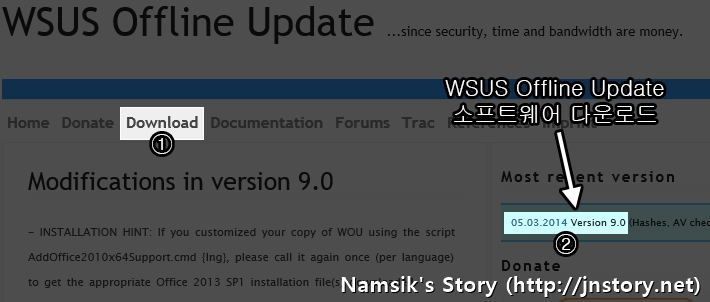
이 포스트에서 소개하는 WSUS Offline Update는 제작사 홈페이지(새창)를 통해 무료로 제공되고 있으며, Windows 운영체제(Windows XP, 2003, Vista, 7, 8, 8.1)와 Microsoft Office(2003, 2007, 2010, 2013)의 최신 업데이트 패키지를 무료로 다운로드받아 인터넷 연결 없이도 신속하게 업데이트 패키지를 PC에 적용할 수 있도록 해줍니다. 이 소프트웨어의 기본적인 사용 방법은 하단에서 추가로 소개하겠습니다.
WSUS Offline Update로 Windows 및 Office 업데이트 패키지 다운로드
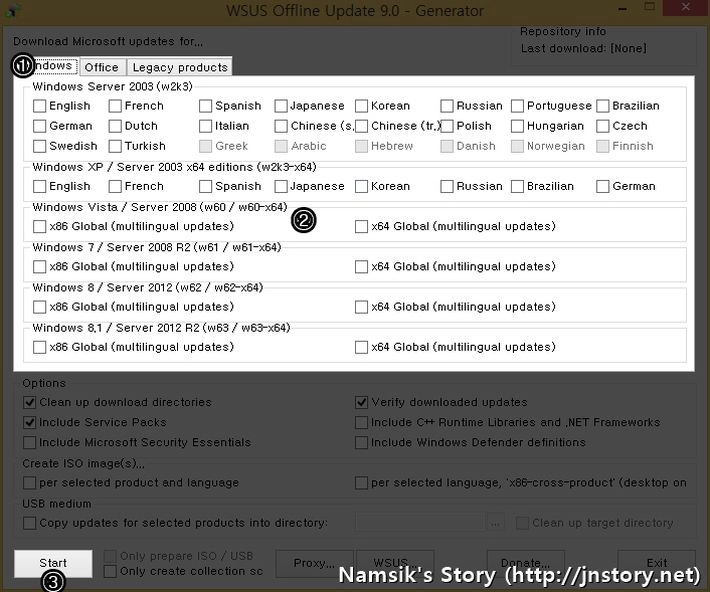
1. UpdateGenerator.exe를 관리자 권한으로 실행합니다. 2. 탭에서 다운로드받고자 하는 종류(Windows, Office, Legacy products)를 선택합니다. 3. 목록에서 다운로드받고자 하는 종류(예:Windows Server 2003)와 언어(Korean 또는 Global)를 선택합니다. 4. [Start] 버튼을 클릭하여 다운로드합니다.
필자가 소개하는 WSUS Offline Update는 UpdateGenerator.exe를 관리자 권한으로 실행한 후, 탭과 목록에서 종류(Windows, Office, Legacy)를 지정한 후 [Start] 버튼을 클릭하여 최신 업데이트 패키지를 사용자님의 PC에 다운로드받습니다. 다운로드받은 업데이트 패키지는 WSUS Offline Update 폴더 내 client 폴더에 저장되며 원클릭 설치를 지원합니다. 이미지 통합을 위한 업데이트 패키지 파일은 win 및 w63x64(Windows 8.1 기준)등의 폴더에 저장됩니다.
WSUS Offline Update로 다운로드받은 업데이트 패키지 설치하기
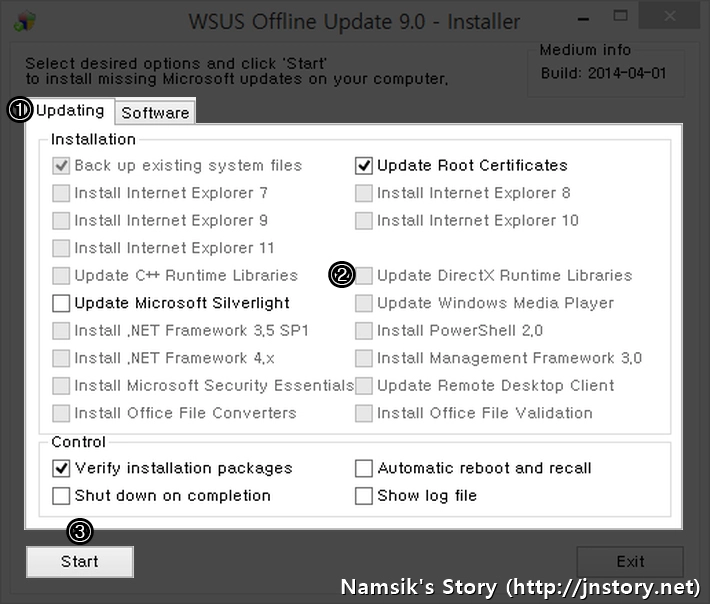
1. client 폴더 내 UpdateInstaller.exe를 관리자 권한으로 실행합니다. 2. 업데이트하고자 하는 종류(Updating, Software)를 사용자가 지정합니다. 3. 업데이트하고자 하는 세부 내용(예:Update Microsoft Silverlight)을 선택합니다. 4. [Start] 버튼을 클릭하여 설치를 시작합니다.
앞에서 소개한 방법을 통해서 업데이트 패키지의 설치를 완료하였다면, Office의 업데이트 패키지를 PC에 다운로드한 후에는 WSUS Offline Update 폴더 내 client 폴더에 있는 UpdateInstaller.exe를 관리자 권한으로 실행한 후, 탭과 목록에서 종류(예:Update Microsoft Siverlight)를 선택한 후 [Start] 버튼을 클릭하여 최신 업데이트 패키지를 사용자님의 PC에 설치할 수 있습니다. 참고로 업데이트 파일을 모두 설치한 후에는 반드시 시스템을 재부팅하시기 바랍니다.
















